- Et voi käyttää jaettua kansiota eri tunnistetiedoilla, jos sen yhdistettyä asemaa ei ole määritetty yhdistämään vaihtoehtoisia käyttäjätunnuksia.
- Jos haluat käyttää jaettua kansiota eri tunnistetiedoilla, sinun on määritettävä yhdistetty asema, jolle yhteyden muodostaminen eri tunnistetiedoilla on käytössä.
- Joidenkin käyttäjien on ehkä myös poistettava tallennetut tunnistetiedot päästäkseen jaettuun kansioon, jolla on eri tunnistetiedot.

XASENNA NAPSAUTTAMALLA LATAA TIEDOSTOA
- Lataa Restoro PC Repair Tool joka tulee Patented Technologiesin mukana (patentti saatavilla tässä).
- Klikkaus Aloita skannaus löytääksesi Windows-ongelmia, jotka voivat aiheuttaa tietokoneongelmia.
- Klikkaus Korjaa kaikki korjataksesi tietokoneesi turvallisuuteen ja suorituskykyyn vaikuttavia ongelmia.
- Restoron on ladannut 0 lukijat tässä kuussa.
Windows sisältää verkkoominaisuuksia, joiden avulla käyttäjät voivat jakaa kansioita tietokoneidensa välillä paikallisten verkkojen kautta. Tämän seurauksena kansion jakaminen yhdessä Windows-tietokoneessa toisen kanssa voi olla erittäin kätevää.
Voit määrittää jaettuja kansioita, joihin pääsee eri tunnistetiedoilla Kartoita verkkoasema.
Mikä on yhdistetty verkkoasema?
Yhdistetty verkkoasema osoittaa jaettuun kansioon käyttäjän paikallisessa verkossa. Nämä ovat asemia, joihin voit määrittää kirjaimia ja jotka sisältävät jaettuja verkkoresursseja.
Voit jakaa kansion kahden tietokoneen välillä yhdistetyllä verkkoasemalla File Explorerin ohjatun verkkoaseman kartoitustoiminnon avulla.
Miksi en pääse jaettuun kansioon eri tunnistetiedoilla?
Ohjatun Map Network Drive -toiminnon oletusasetukset määrittävät Windowsin muodostamaan yhteyden jaettuihin kansioihin tietokoneen paikallisen käyttäjätilin ja salasanan avulla.
Et voi käyttää jaettua kansiota eri tunnistetiedoilla, ellet valitse Map Network Driven Yhdistä eri asetuksilla vaihtoehto.
Vaikka tämä asetus olisi käytössä; Windows kuitenkin tallentaa syötetyt tunnistetiedot käyttäjille, jotka valitsevat Muista valtakirjani vaihtoehto.
Credential Manager tallentaa jaetun kansion kirjautumistiedot varastoon. Käyttäjien on poistettava tallennetut tunnistetiedot päästäkseen jaettuihin kansioihin, joilla on eri tunnistetiedot.
Kuinka pääsen jaettuun kansioon eri tunnistetiedoilla?
1. Käytä Map Network Drive -vaihtoehtoa
- Napsauta hiiren kakkospainikkeella Windows 10:n Käynnistä-valikkopainiketta valitaksesi Tiedostonhallinta.
- Klikkaus Tämä PC File Explorerin vasemmalla puolella.
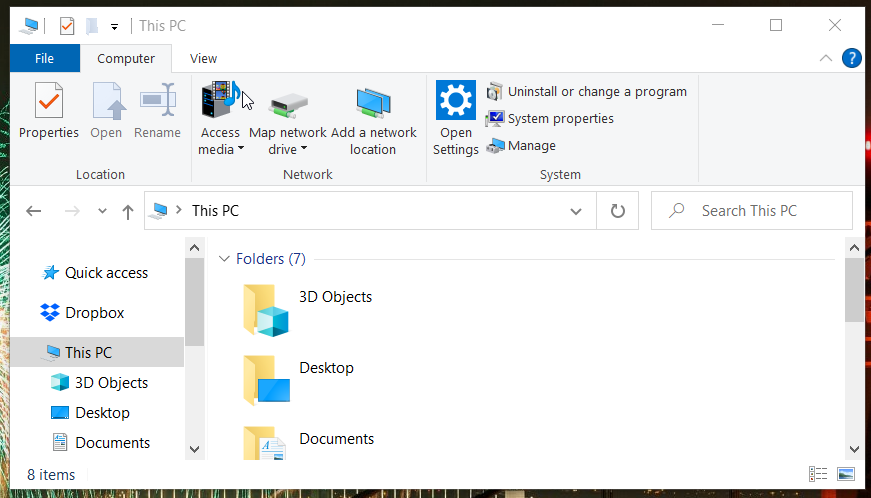
- paina Kartoita verkkoasema -painiketta Tietokone -välilehteä avataksesi ikkunan suoraan alla olevassa tilannekuvassa.
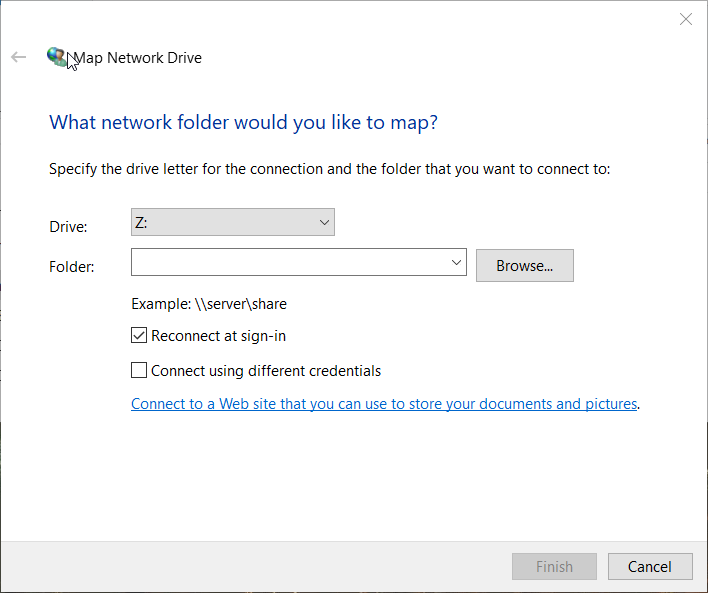
- Klikkaa Selaa -painiketta.
- Valitse kansio, jonka haluat jakaa Selaa kansiota ikkuna ja paina OK -painiketta.
- Valitse sitten Yhdistä käyttämällä erilaisia tunnistetietoja valintaruutu.
- paina Suorittaa loppuun -painiketta. Tämän jälkeen suoraan alla oleva Windows Security -ikkuna avautuu.
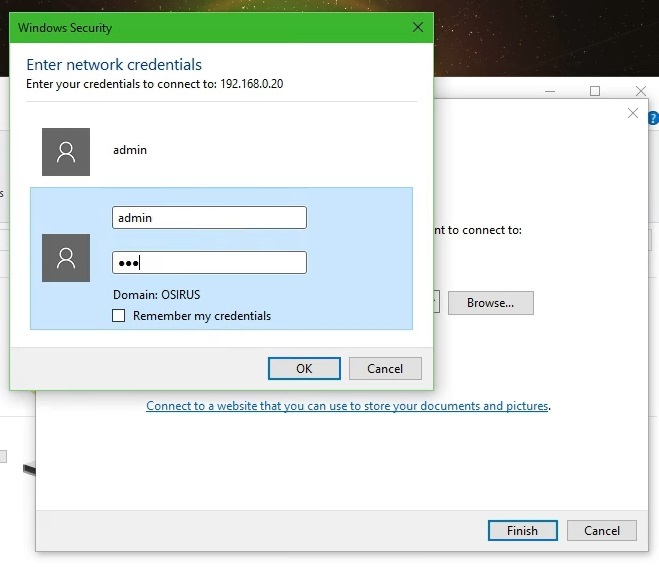
- Syötä tarvittavat tunnistetiedot kirjautumistekstiruutuihin. Älä valitse Muista valtakirjani valintaruutu, jos sinun on käytettävä jaettua kansiota eri tunnistetiedoilla muina aikoina.
- paina OK -painiketta.
- Mikä on DismHost.exe ja kuinka päästä eroon siitä
- Microsoft Loopin käyttäminen: Aloitusopas ja käteviä vinkkejä
2. Poista jaetun kansion tallennetut tunnistetiedot
- Voit poistaa jaetun kansion tallennetut tunnistetiedot tuomalla hakutyökalun esiin painamalla Windows- ja S-näppäimiä samanaikaisesti.
- Kirjoita hakukenttään Ohjauspaneeli.
- Avaa ikkuna napsauttamalla Ohjauspaneeli.
- Valitse Ohjauspaneelin Näytä-valikosta Pienet kuvakkeet -vaihtoehto.
- Napsauta Credential Manager avataksesi sovelman suoraan alla.
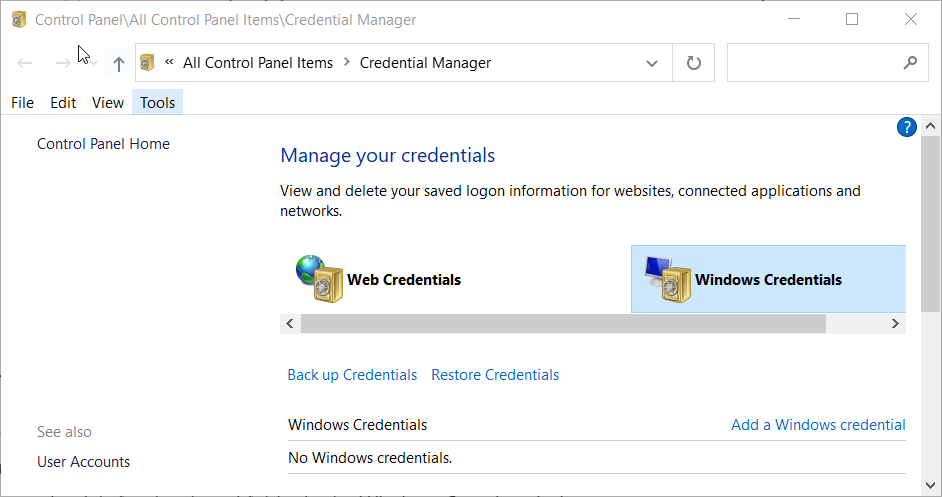
- Valitse sitten Windows Credentials nähdäksesi tallennettujen jaettujen kansioiden tunnistetiedot.
- Napsauta Poista varastosta -vaihtoehtoa niiden tallennettujen tunnistetietojen kohdalla, jotka haluat poistaa.
- Voit nyt kirjoittaa erilaisia jaetun kansion tunnistetietoja Windowsin suojausikkunassa.
3. Tyhjennä väliaikaisesti välimuistissa olevat kirjautumistiedot
- Napsauta hakupainiketta tai -ruutua Windows 10:n tehtäväpalkissa.
- Tyyppi cmd hakutyökalussa löytääksesi komentokehotteen.
- Avaa sen ikkuna valitsemalla Komentorivi.
- Syötä tämä komento kehotteen ikkunaan:
verkkokäyttö * /delete /kyllä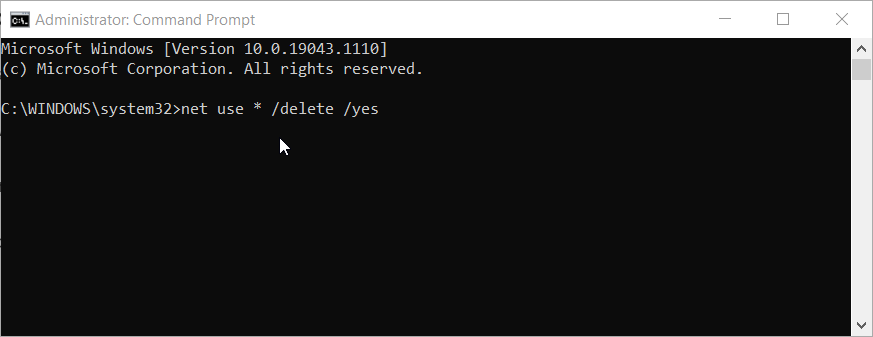
- Paina Enter-näppäintä tyhjentääksesi valtuustietojen välimuisti ja odota muutama minuutti.
- Huomautus: Tämä menetelmä on tarkoitettu väliaikaisesti välimuistiin tallennettujen jaettujen kansioiden valtuustietojen tyhjentämiseen. Se säästää sinua käynnistämästä Windowsin uudelleen päästäksesi jaettuun kansioon vaihtoehtoisilla tunnistetiedoilla.
Miksi en voi määrittää jaettua kansiota Map Network Driven kanssa?
Jos et voi valita kansiota jaettavaksi Map Network Driven kanssa, verkon etsintä on todennäköisesti poistettu käytöstä. Varmista siis ensin, että verkon etsintä on käytössä Windows 10:ssä. Voit ottaa ominaisuuden käyttöön seuraavasti.
- Paina Windows-näppäin + I-näppäinyhdistelmää.
- Klikkaus Verkko ja Internet avaamaan Tila -välilehti.
- Valitse sitten Verkko-ja jakamiskeskus pikakuvake avataksesi Ohjauspaneeli-sovelman suoraan alla.
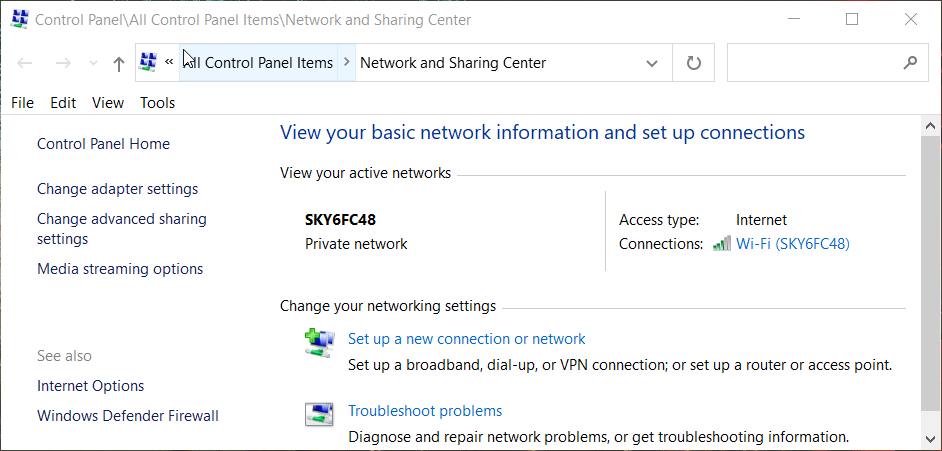
- Klikkaus Muuta lisäjakamista asetukset sovelman vasemmalla puolella.
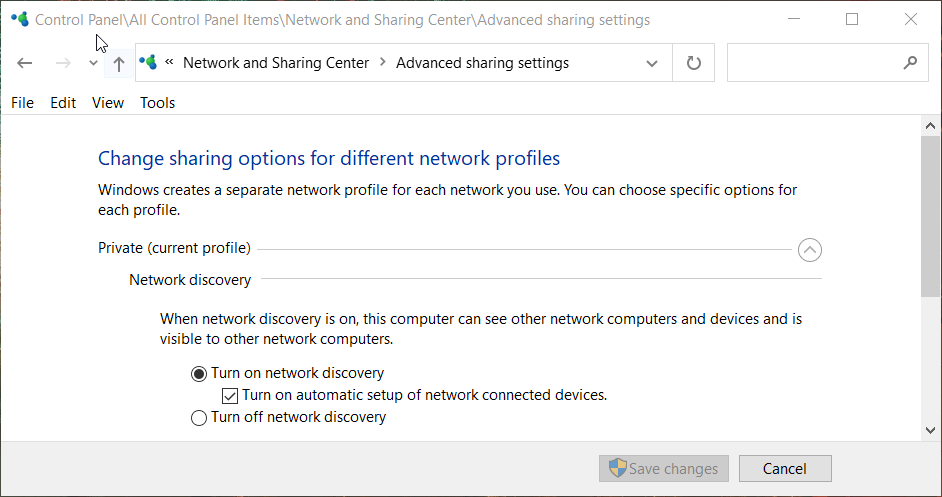
- Valitse sekä yksityinen että vieras Ota verkon etsintä käyttöön vaihtoehtoja.
- paina Tallenna muutokset -painiketta.
Varmista siis, että valitset Yhdistä käyttämällä erilaisia tunnistetietoja vaihtoehto milloin ajomatkan kartoittaminen jos sinun on käytettävä jaettua asemaa eri käyttäjätunnuksilla.
Sitten voit käyttää jaettua kansiota eri tunnistetiedoilla, kunhan et valitse sitä Muista valtakirjani vaihtoehto.
Käyttäjät voivat käyttää jaettua kansiota eri tunnistetiedoilla ilman uudelleenkäynnistystä tyhjentämällä väliaikaisesti välimuistissa olevat käyttäjätiedot komentokehotteen kautta.
Onko sinulla edelleen ongelmia? Korjaa ne tällä työkalulla:
Sponsoroitu
Jos yllä olevat neuvot eivät ratkaisseet ongelmaasi, tietokoneessasi saattaa esiintyä syvempiä Windows-ongelmia. Suosittelemme lataamalla tämän tietokoneen korjaustyökalun (arvioitu erinomaiseksi TrustPilot.com-sivustolla) käsitelläksesi niitä helposti. Napsauta asennuksen jälkeen Aloita skannaus -painiketta ja paina sitten Korjaa kaikki.


